Как сменить иконку файла или папки в Mac OS X
 Некоторые люди много работают с папками и файлами, и когда их тысячи, то навигация становится немного затруднительной. Так может возникнуть вопрос: «Как установить персонализированные иконки на каждую отдельную папку?»
Некоторые люди много работают с папками и файлами, и когда их тысячи, то навигация становится немного затруднительной. Так может возникнуть вопрос: «Как установить персонализированные иконки на каждую отдельную папку?» Вполне логичный вопрос, и решается он очень просто. Во-первых, я бы сразу рекомендовал перейти на сайт Icon Archive и подобрать себе коллекцию необходимых иконок.
Итак, мы подобрали себе иконки. Я для примера возьму 1-у картинку.
Как же сделать её значком папки? Выделяем иконку и копируем ее (Command + C)
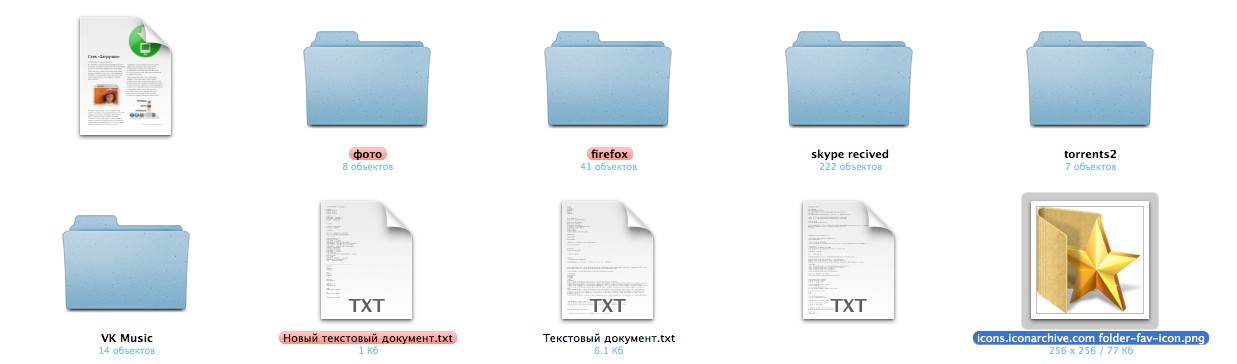
Теперь выделяем папку и нажимаем Command + I:
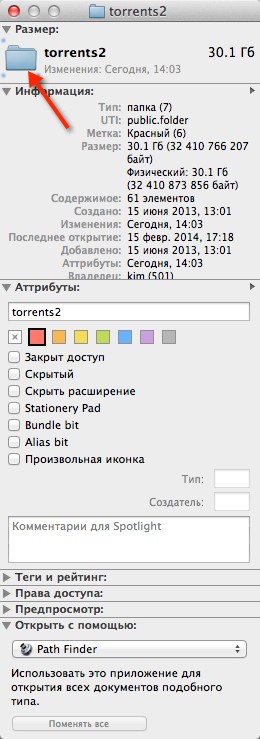
Откроются свойства папки. Жмем на стрелочку возле пункта меню «размер» и выделяем стандартное изображение папки
Нажимаем Command + V. Все! (у меня иногда бывают глюки, иконка не вставляется или залита черным цветом, решение пока не нашел — проблема самоликвидируется)
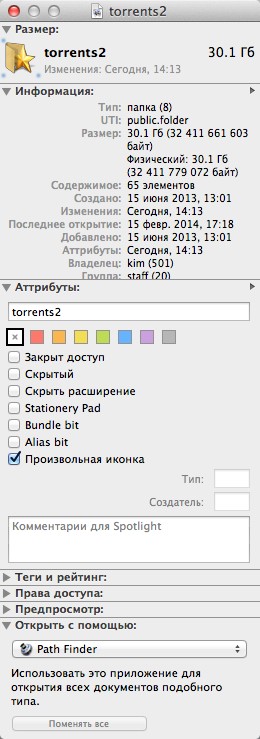
P.S. Как вернуть стандартную иконку? В меню папки выделяем значок папки и нажимаем Command + Backspace.
0 комментариев